วิธีการเปลี่ยนรหัสผ่านใน Facebook
กรณีที่คุณมีความจำเป็นต้องเปลี่ยนรหัสผ่านให้กับ Facebook ของคุณ สามารถทำได้ด้วยขั้นตอนดังต่อไปนี้ หลังจากเข้าสู่ระบบ Facebook ของคุณเสร็จเรียบร้อยแล้ว คลิกไอค่อนรูปเฟือง บริเวณมุมบนขวามือของหน้าต่าง Facebook คลิก ตั้งค่าบัญชีผู้ใช้ ตามภาพด้านล่าง
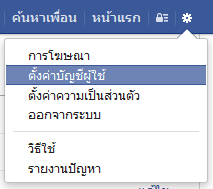
คลิก แก้ไข ด้านหลังหัวข้อ รหัสผ่าน
![]()
ในช่อง ปัจจุบัน พิมพ์รหัสผ่านเดิมของคุณลงไป ในช่อง ใหม่ พิมพ์รหัสผ่านที่คุณต้องการสร้างใหม่ลงไป และในช่อง อีกครั้ง พิมพ์รหัสผ่านใหม่ให้เหมือนกับที่คุณพิมพ์ในช่อง ใหม่ (หากสงสัยว่าทำไมการตั้งรหัสผ่านใหม่ต้องพิมพ์ถึงสองครั้ง ขอตอบดังนี้ครับ ทุกครั้งที่เราตั้งรหัสผ่าน เราจะมองไม่เห็นสิ่งที่เราพิมพ์ แต่เราจะเห็นเป็นจุดดำ ๆ แทน ทั้งนี้ก็เพื่อความปลอดภัย การพิมพ์รหัสผ่านสองครั้ง เป็นการตรวจสอบว่าคุณพิมพ์รหัสผ่านถูกต้องและตรงกับความต้องการนั่นเอง) เสร็จเรียบร้อยคลิกปุ่ม บันทึกการเปลี่ยนแปลง
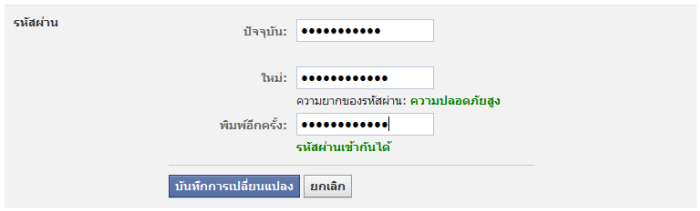
แสดงหน้าต่าง Your Password Has Been Changed ขึ้นมา ซึ่งมีตัวเลือก ออกจากระบบในอุปกรณ์อื่น ๆ และให้ฉันอยู่ในระบบต่อไป จากตัวอย่างผมคลิกเลือก ออกจากระบบในอุปกรณ์อื่น ๆ เสร็จเรียบร้อยคลิกปุ่ม ส่ง แค่นี้ก็เรียบร้อยครับ
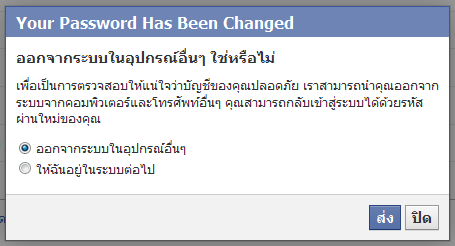
หากคุณใช้ Facebook ในอุปกรณ์อื่น ๆ คุณต้องไปพิมพ์รหัสผ่านใหม่ในอุปกรณ์นั้น ๆ ด้วยครับ
